Când executați o aplicație pe care Windows 10 nu o arerecunoaște, chiar dacă este semnat de dezvoltator, SmartScreen îl blochează. SmartScreen sau mai precis Windows Defender blochează aceste aplicații pentru a vă proteja. Desigur, se obțin o mulțime de falsuri pozitive și de multe ori aplicații în care utilizatorii au încredere ajung să fie semnalizate de antivirus. Când SmartScreen blochează o aplicație, puteți să o ocoliți tot dând clic pe opțiunea „Executați oricum”, cu toate acestea, dacă nu există nici o opțiune Run Anyway pe care să faceți clic, este posibil să nu faceți prea multe lucruri fără ea.
Puteți afișa o listă albă a unei aplicații sau a unui fișier în SmartScreen, dar dacă aceasta nu funcționează și aveți nevoie de opțiunea „Run Anyway” pentru a apărea pe mesajul de bloc, există un mod destul de simplu de a face să apară.

Nu există opțiune Run Anyway pe SmartScreen
Opțiunile pe care SmartScreen vă prezintădepind de setările Windows Defender. Dacă nu vedeți opțiunea Run Anyway, ați setat Windows Defender să fie în mod deosebit vigilent până la punctul în care nu vă permite să vă exercitați propria judecată atunci când o aplicație este blocată.
Pentru a remedia problema, deschideți Windows Defender și accesați Aplicația și Controlul browserului. În „Verificați aplicațiile și fișierele”, selectați opțiunea „Avertisment” în loc de opțiunea „Blocare”.
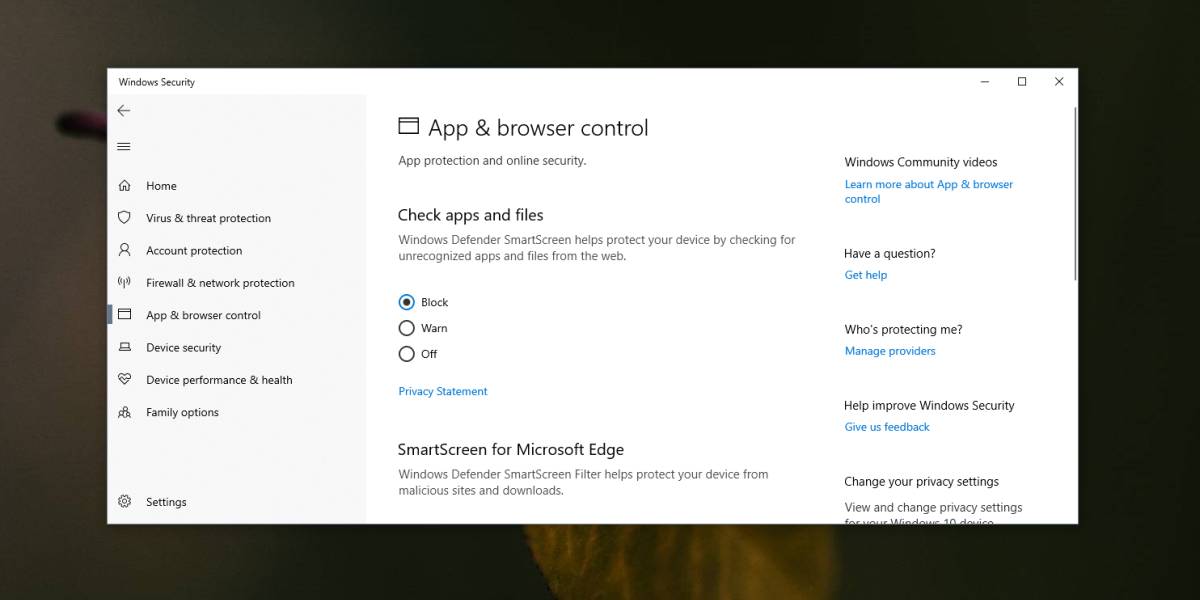
Când urmează să întâlniți SmartScreen, faceți clic pe opțiunea Vezi mai mult. Aceasta va dezvălui butonul Run Anyway pe care puteți da clic pentru a rula aplicația în cauză.
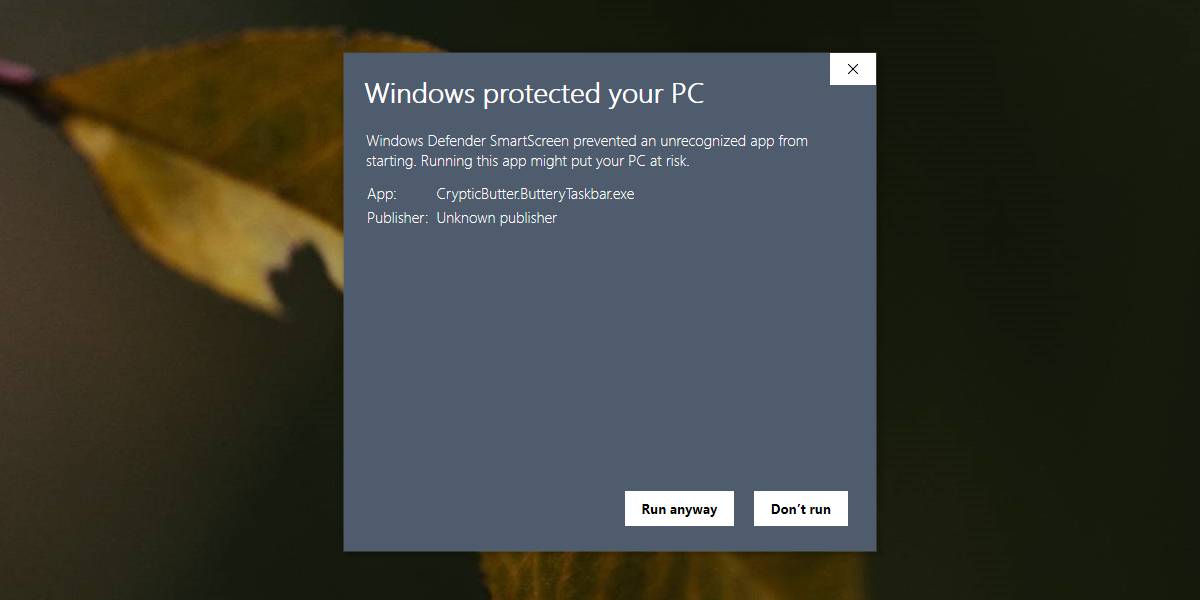
Dacă preferați să păstrați Windows Defendersetările cele mai stricte, dar totuși trebuie să rulați o aplicație care este blocată de ea, puteți să afișați lista albă a aplicației sau a fișierului. Există, de asemenea, opțiunea de a schimba setările Windows Defender la blocarea aplicațiilor după ce executați aplicația de care aveți nevoie.
Este posibil ca Windows Defender să blocheze o aplicațiealergând dacă îl consideră rău. Unele aplicații, în timp ce sunt în siguranță, pot fi blocate din cauza a ceea ce fac și nicio cantitate de permisiunea utilizatorului nu va permite rularea aplicației. Dacă sunteți absolut sigur că aplicația este sigură, puteți dezactiva Windows Defender și executa / instala aplicația. Asigurați-vă că îl activați după ce ați terminat. Windows Defender este menit să vă protejeze și nu trebuie lăsat dezactivat.
Dacă utilizați un antivirus, altul decât WindowsApărător, nu veți vedea deloc SmartScreen-ul. Dacă aplicațiile sunt blocate pe sistemul dvs., va trebui să reglați setările pentru orice aplicație antivirus pe care o utilizați. Verificați dacă are o opțiune de listare albă sau dacă o puteți dezactiva temporar pentru a rula o aplicație de încredere.













Comentarii